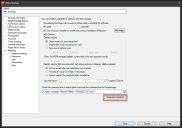MSI 変換ジェネレータ
変換とは、MSI インストール時に使用する選択肢が組み込まれた、1つの応答ファイルです。 Endpoint Manager 2018.3には、変換ファイルを素早く簡単に生成して MSI パッケージ配布に組み込むための、新しい変換ジェネレータ機能が備わっています。
変換ジェネレータを使用すると、使用しているコンピューターに実際に MSI をインストールすることも変更を加えることもなく、MSI のインターフェイスを通じた手順を段階を追って実行できます。 変換ジェネレータは、MSI ファイルのインターフェイスでユーザが行った選択や変更をキャプチャします。 完了すると、MSI インターフェイスが閉じ、変換ファイルが保存されます。 その後、この変換ファイルがパッケージ コマンドラインに追加され、現在構成中のパッケージにも追加ファイルとして追加されます。
変換を作成したら、まずその MSI をいくつかのテスト デバイスに配布してみることで、予期したとおりに機能するか検証してください。 すべての MSI ファイルが変換ファイルを正しく実装できるわけではありません。 小規模なテスト配布がうまくいけば、より大規模な配布を検討できます。
変換ジェネレータで生成された変換ファイルは、Endpoint Manager 2018.3 デバイス エージェントのみで機能します。 Endpoint Manager 2018.3 SU1ではこの制限がなくなる予定です。
- [ツール] > [配布] > [配布パッケージ] の順にクリックします。
- 変更する MSI パッケージをダブルクリックするか、またはツールバーで [新規]> [Wndows]> [MSI] をクリックして新しいパッケージを作成します。
- [パッケージ情報] ページで、使用する MSI が [プライマリ ファイル] として選択されていることを確認します。
-
[インストール/アンインストール オプション] ページで、パッケージ コマンドライン フィールドの下の [変換の生成] ボタンをクリックします。
- 必要に応じて変換ファイル名を変更し、[生成] をクリックします。 選択した MSI 用のインストーラ インターフェイスが表示されます。
- このインストーラの手順に従い、配布をカスタマイズします。 作業中のコンピュータに対して実際に変更が行われるわけではありません。
- インストーラ終了時、MSI コマンド ラインに TRANSFORMS="{transform file name}" が追加されます。 変換ファイルは [追加ファイル] リストにも追加されています。
- [保存] をクリックします。
- テスト配布を行います。
既定では、変換ファイルはここに保存されます。
- C:\Program Files\LANDesk\ManagementSuite\LANDesk\files\SWDMSITransforms
元の MSI ファイル名に .MST という拡張子が付いたものが、変換ファイルの既定の名前です。 これは必要に応じて変更できます。 変換がキャプチャされた後、MSI コマンド ラインには TRANSFORMS="{transform file name}" が含まれます。
MSI ファイルはそれぞれが固有のものであり、すべてが変換をサポートしているわけではありません。 変換の生成時、より一般的な問題が検出された場合は、次のようなエラー メッセージが表示されます (エラー メッセージがある場合)。
- 変換オプションが存在しません
- MSI ファイルにはカスタム アクション テーブルはありません